问题描述
win10开启热点网卡坏了,没折腾好。然后把系统网卡折腾坏了。
所以重装了系统,写下我的环境从零到晚上的过程
1安装系统
用WePE安装win10,镜像采用:cn_windows_10_enterprise_ltsc_2019_x64_dvd_d17070a8
(Windows 10 企业版 LTSC 2019原版镜像)
2激活
2.1激活代码如下:
首先Windows 10 企业版 LTSC 2019原版镜像:
C:\Windows\system32>slmgr -ipk M7XTQ-FN8P6-TTKYV-9D4CC-J462D
C:\Windows\system32>slmgr -skms kms.03k.org
C:\Windows\system32>slmgr -ato
C:\Windows\system32>slmgr -dlv
C:\Windows\system32>
测试成功2.2结果:
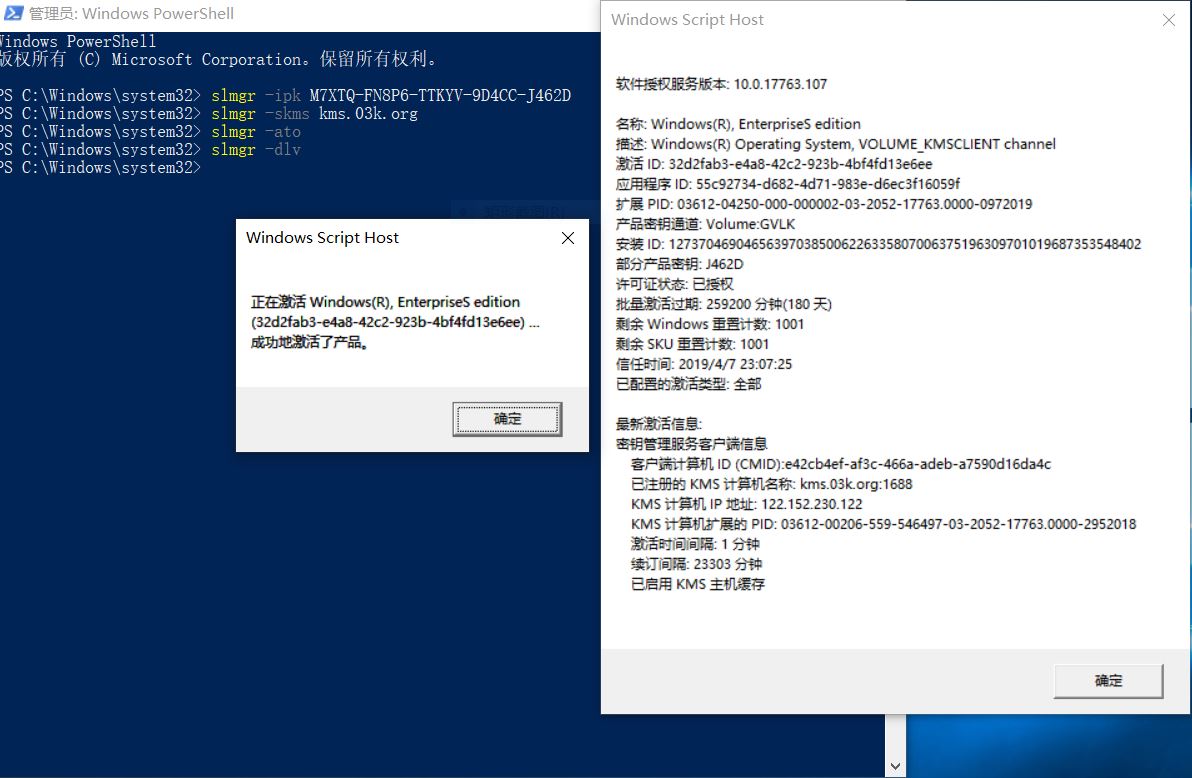
3登录win账号
(补充一下:刚装好系统C盘大概16G左右)
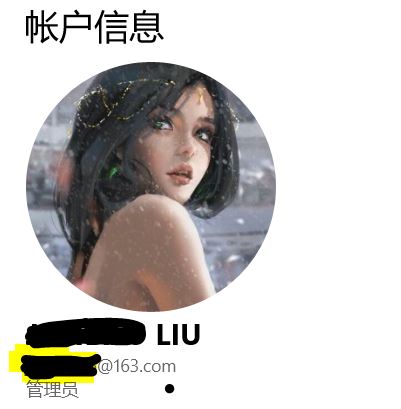
4创建系统还原点(这种方法容易出错,不用了)
这个适用于电脑出现了问题,但是任然可以进入操作系统,通过还原到自定义的电脑状态来解决问题。
过程:
4.1按如下操作打开界面
电脑右键属性》高级属性设置》系统保护》
4.2开启系统保护
点击c盘》点击配置》启用系统保护(其他盘也可以启动看自己需要,我暂时没有)
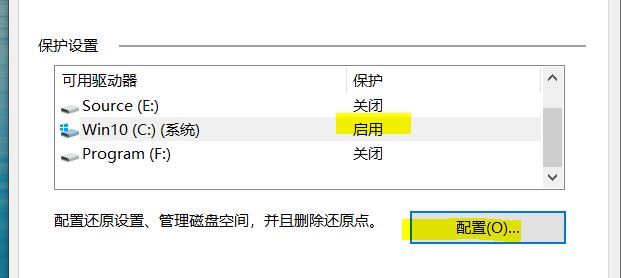
4.3添加还原点
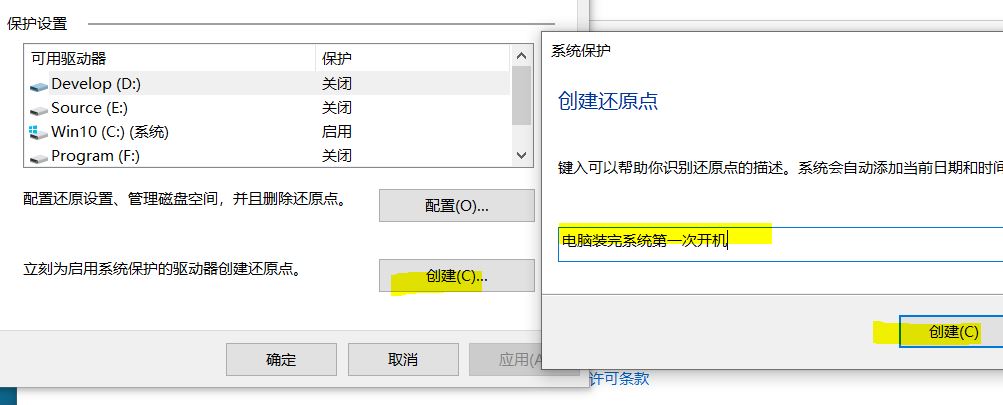
4.4出问题的时候进行还原

5默认安装office2019
5.1安装镜像名称
cn_office_professional_plus_2019_x86_x64_dvd_5e5be643.iso
5.2过程
点击镜像文件》点击setup.exe》即可默认安装(位置不可选)
5.3激活
创建文件office2019pro.txt然后后缀改为.bat右键管理员身份运行,即可激活。
@echo off
(cd /d "%~dp0")&&(NET FILE||(powershell start-process -FilePath '%0' -verb runas)&&(exit /B)) >NUL 2>&1
title Office 2019 Activator r/Piracy
echo Converting... & mode 40,25
(if exist "%ProgramFiles%\Microsoft Office\Office16\ospp.vbs" cd /d "%ProgramFiles%\Microsoft Office\Office16")&(if exist "%ProgramFiles(x86)%\Microsoft Office\Office16\ospp.vbs" cd /d "%ProgramFiles(x86)%\Microsoft Office\Office16")&(for /f %%x in ('dir /b ..\root\Licenses16\ProPlus2019VL*.xrm-ms') do cscript ospp.vbs /inslic:"..\root\Licenses16\%%x" >nul)&(for /f %%x in ('dir /b ..\root\Licenses16\ProPlus2019VL*.xrm-ms') do cscript ospp.vbs /inslic:"..\root\Licenses16\%%x" >nul)
cscript //nologo ospp.vbs /unpkey:6MWKP >nul&cscript //nologo ospp.vbs /inpkey:NMMKJ-6RK4F-KMJVX-8D9MJ-6MWKP >nul&set i=1
:server
if %i%==1 set KMS_Sev=kms7.MSGuides.com
if %i%==2 set KMS_Sev=kms8.MSGuides.com
if %i%==3 set KMS_Sev=kms9.MSGuides.com
cscript //nologo ospp.vbs /sethst:%KMS_Sev% >nul
echo %KMS_Sev% & echo Activating...
cscript //nologo ospp.vbs /act | find /i "successful" && (echo Complete) || (echo Trying another KMS Server & set /a i+=1 & goto server)
pause >nul
exit
5.4激活结果
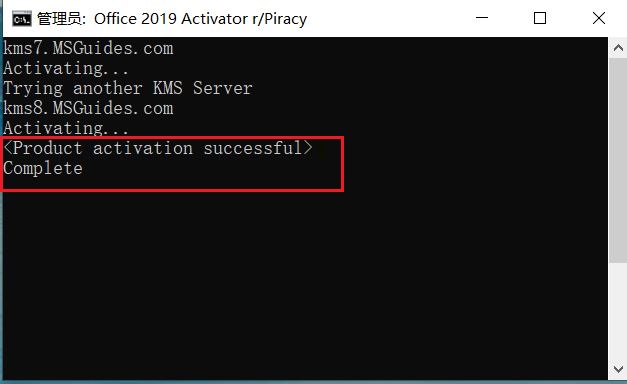
6优化win10系统
6.1关闭Windows Search
该服务会偷偷查看户口,需要关闭
win+r:services.msc 打开服务,找到该服务关闭。
但Win防火墙服务千万不能停用。
如下方式在不禁用防火墙的方式下关闭防火墙:
控制面板(小图标)》防火墙》高级设置》属性
域配置文件、专用配置文件、公用配置文件的状态关闭。操作如图:
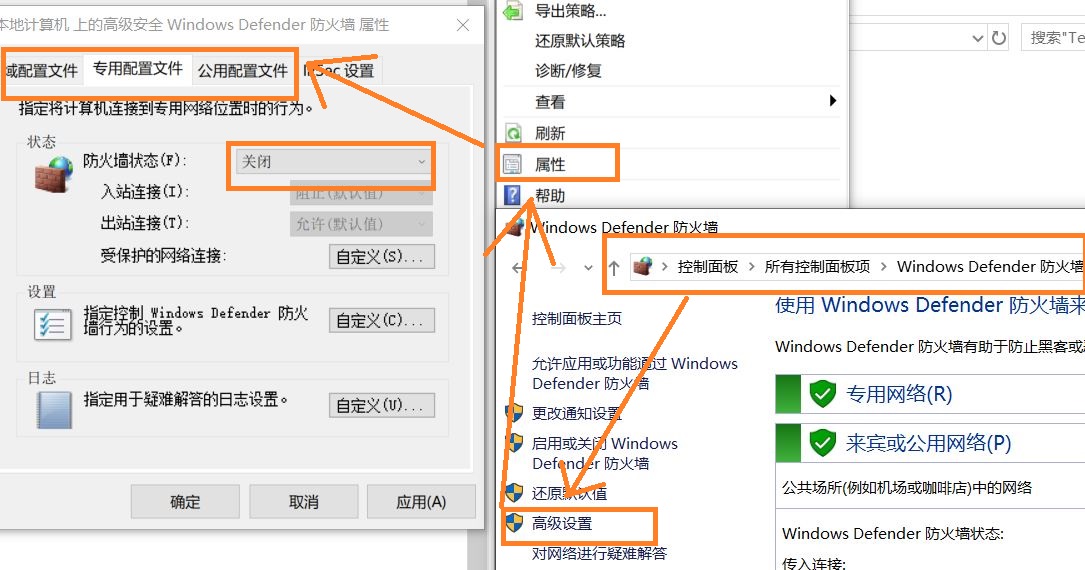
6.2关闭家庭组
这功能会导致硬盘和CPU处于高负荷状态
服务(打开方式看6.1)》HomeGroup Listener和HomeGroup Provider禁用。
6.3关闭讨厌第三方软件服务项
Win+ R:msconfig 确定后进入配置
选择服务》隐藏Microsoft服务》不喜欢的三方服务关闭6.4关闭性能特效
注意:我电脑性能好,所以这个不设置了,设置后画面不好看。
电脑》右键属性》高级系统设置》高级》性能中点设置》视觉效果中点击调整为醉解性能》点击应用
然后
搜索设置》轻松使用》显示》关闭动画和透明效果
6.5关闭磁盘碎片整理计划
磁盘碎片整理可以提高磁盘性能,但不需要整理计划,可以关闭整理计划。
选中磁盘C-属性–工具–对驱动器进行优化和碎片整理–优化–更改设置–取消选择按计划执行。
6.6关闭系统更新
cmd进入服务,关闭Window Update服务
软件安装篇
安装基础的东西
01Bandzip
官网下载软件,点击安装设置位置:F:\Base\Bandizip
02Uninstall Tool
(解压压包后直接使用,不用安装)
可以快速设置启动项,下面的wox+everything设置开机自启动
03安装TIM
(可放后wechat一起装)
设置安装位置即可
04安装百度网盘
设置安装位置即可。设置开机不启动网盘。设置文件下载位置。
05Google
01从网盘下载相关文件安装。
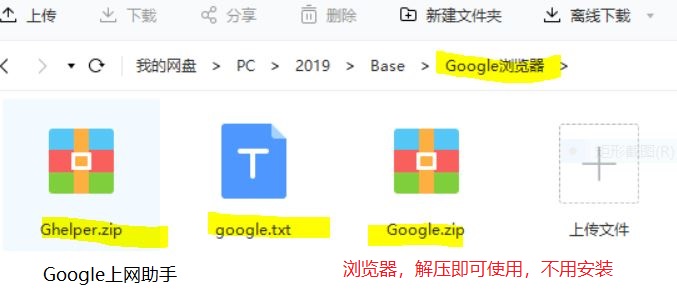
02设置》更多工具》扩展程序》打开开发者模式》把Ghelper解压出来的插件拖进浏览器安装》然后登陆同步一前的设置。
03登录Ghelper账号,即可访问google。再登陆google账号,同步以前的设置。
04设置》搜索引擎》百度
05设置》默认浏览器(也可以桌面》左上角右键》设置》应用设置》默认应用里面设置)
06Potplayer
从网盘中下载解压版potplayer,解压指定位置即可。
07有道云笔记
设置安装位置,安装好登录
08有道词典
设置安装位置即可,开机不自启动。安装好登录(qq三方)
关闭和IEDA冲突的快捷键
09安装火绒安全
设置安装位置即可
10DIsm++
网盘下载解压使用
11Snipaste
从网盘下载安装包,解压即可(Snipaste-1.16.2-x64)
12安装IDM破解版
13fastStone image view
14Wox&&Everything
Everything版本:1.4.1.935.x64(来源直接官网下载最新64非安装版本)
Wox直接官网下载
设置快捷键
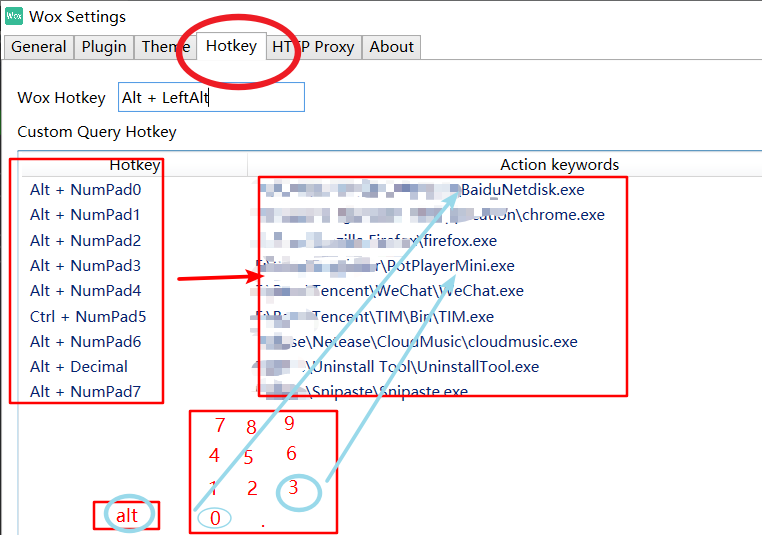
安装好设置软件快捷键
设置网页快速启动
网址添加方法,比如百度搜索,先打开百度搜索,搜索hello。然后看地址栏,把hello替换为{p}复制,粘贴这个地址即可。
设置图如下所示:

15CCleaner安装
从网盘下载,或者网络,安装完成输入注册名注册码即可使用。
CCleaner功能介绍
1ccleaner可以对临时文件夹、历史记录、回收站等进行垃圾清理,并可对注册表进行垃圾项扫描、清理;
2带有软件卸载功能,可以从您的系统中卸载不需要的应用程序;
3支持IE、firefox、Oprea等浏览器,可以很好地清除访问历史记录、Cookies、自动表单记录。
4可以对一些常用软件的“最新打开文件”进行清理!如:MediaPlayer,Netscape,MSOffice,adobeacrobat,winrar等;
使用:
1.把CCleaner的软件语言修改成中文
2.打开CCleaner,在最左侧点击选择“清理”功能。在此功能中,
可以分别从Windows自带文件和其他应用程序下方的列表中勾选需要清理的项目,
然后点击下方的“分析”按钮,将清理的条目列出来。
ccleaner注册码(断网输入)
名称:RegisteredUser
密钥:CBB4-FJN4-EPC6-G5P6-QT4C
记得断网哦!
还有就是注册之后不能在线更新,只能自己去下载最新版,然后再注册一次!!(覆盖安装)
16Wechat安装
17安装网易云音乐
关闭和IEDA冲突的快捷键
18安装文本编辑器
目前习惯用EditPlus和UltraEdit
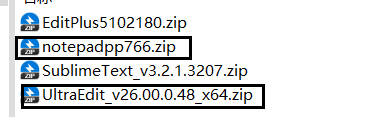
19FastStoneCapturePortable
截图工具,便携版,解压直接使用
20火狐浏览器
21Fences安装
搜破解版下载安装
22安装markdown2
去百度搜索破解版,下载安装即可。
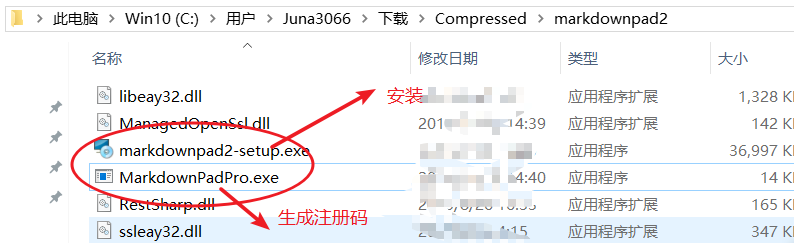
安装过程:
点击markdownpad2-setup.exe,除了选择安装位置,其他一路默认。
启动的时候,悬浮窗口,点enterykey。
这是要求输入一些信息。信息通过如下步骤生成,
点击MarkdownPadPro.exe。随便填写用户名,邮箱,generate。生成注册吗。用这些信息激活软件即可使用。
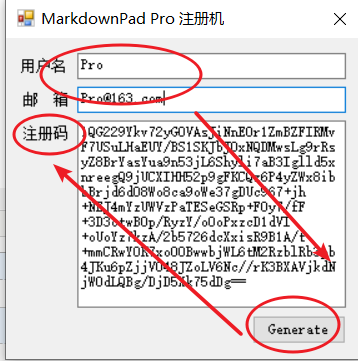
设置中文:tool》Option》Language选中文。
23安装xmind
从百度云下载
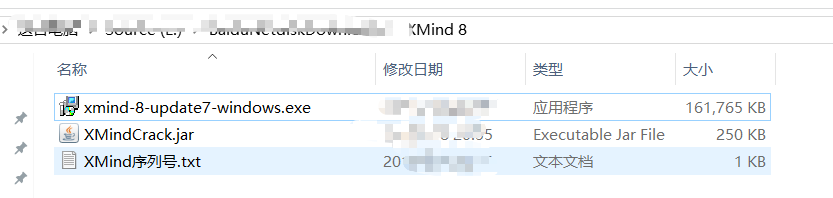
点击exe,选择位置即可安装。
然后jar复制到安装目录,打开.ini文件,行尾追加:
-javaagent:自己的路径\XMindCrack.jar(按自己的安装路径进行修改)然后保存修改后的文件。
打开程序,邮箱随便,序列号看txt文件
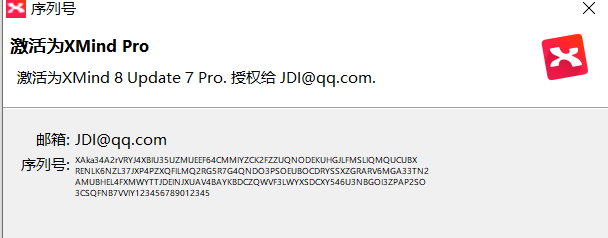
(至此,基础软件安装完毕,可以再加一个还原点了)
24Edge安装(win10自带浏览器)
这个不用安装,自带,用来在电脑上看epub电子书
25滴滴清单
和手机保持同步
开发环境搭建
1JDK安装配置
1.1下载jdk
进入Oracle官网》download》java》jdk》Java Archive(点击后面download)转跳的页面有各种版本jdk
》下载 Java SE 9》(9.0.4)accept,然后登录账号下载(不想注册可以再网上找共享账号)

1.2安装jdk
点击exe安装,取消java外部运行环境安装,即jre(因为安装的开发包中有运行环境),设置安装位置,安装完成。
图中所示,的外部jre可以不安装。
但是推荐安装,因为外部jre可以解决idea中文输入无法跟随光标的问题
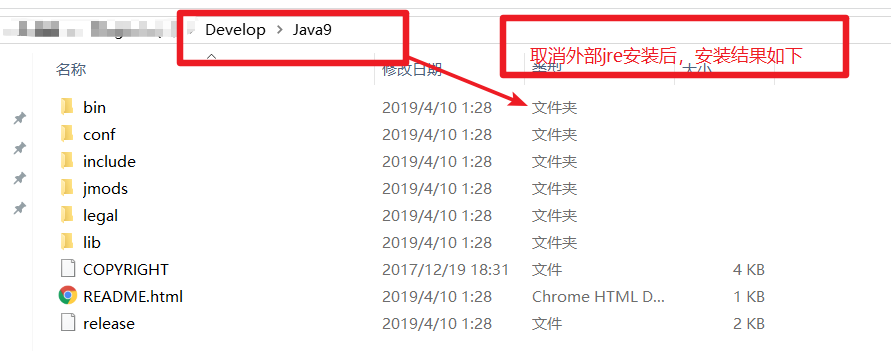
1.3配置系统变量
(配置用户变量只有当前用户可用,所以我配置系统变量)
系统变量建立JAVA_HOME,值设置jdk9安装目录:F:\Develop\Java9(见1.2图)
系统path新建值%JAVA_HOME%\bin (作用:找bin下的java命令)
1.4验证安装成功否
分别输入java和javac,如果显示各种java介绍,说明安装成功。
2安装idea
(我安装的版本ideaIU-2017.3.4.exe)
2.1去官网下载无限制版
2.2安装
首先点击exe》设置安装位置》选择64bit》下一步到底。等待安装完成》最后点finish
第一次运行,如果以前电脑没有配置过选择Do-not-Setting》Accept》OK》Activation Code
去网上搜激活码(也可某宝网买)
5HMBH3TMNB-eyJsaWNlbnNlSWQiOiI1SE1CSDNUTU5CIiwibGljZW5zZWVOYW1lIjoiZGUgZGUiLCJhc3NpZ25lZU5hbWUiOiIiLCJhc3NpZ25lZUVtYWlsIjoiIiwibGljZW5zZVJlc3RyaWN0aW9uIjoiRm9yIGVkdWNhdGlvbmFsIHVzZSBvbmx5IiwiY2hlY2tDb25jdXJyZW50VXNlIjpmYWxzZSwicHJvZHVjdHMiOlt7ImNvZGUiOiJJSSIsInBhaWRVcFRvIjoiMjAxOS0wNi0yMyJ9LHsiY29kZSI6IlJTMCIsInBhaWRVcFRvIjoiMjAxOS0wNi0yMyJ9LHsiY29kZSI6IldTIiwicGFpZFVwVG8iOiIyMDE5LTA2LTIzIn0seyJjb2RlIjoiUkQiLCJwYWlkVXBUbyI6IjIwMTktMDYtMjMifSx7ImNvZGUiOiJSQyIsInBhaWRVcFRvIjoiMjAxOS0wNi0yMyJ9LHsiY29kZSI6IkRDIiwicGFpZFVwVG8iOiIyMDE5LTA2LTIzIn0seyJjb2RlIjoiREIiLCJwYWlkVXBUbyI6IjIwMTktMDYtMjMifSx7ImNvZGUiOiJSTSIsInBhaWRVcFRvIjoiMjAxOS0wNi0yMyJ9LHsiY29kZSI6IkRNIiwicGFpZFVwVG8iOiIyMDE5LTA2LTIzIn0seyJjb2RlIjoiQUMiLCJwYWlkVXBUbyI6IjIwMTktMDYtMjMifSx7ImNvZGUiOiJEUE4iLCJwYWlkVXBUbyI6IjIwMTktMDYtMjMifSx7ImNvZGUiOiJHTyIsInBhaWRVcFRvIjoiMjAxOS0wNi0yMyJ9LHsiY29kZSI6IlBTIiwicGFpZFVwVG8iOiIyMDE5LTA2LTIzIn0seyJjb2RlIjoiQ0wiLCJwYWlkVXBUbyI6IjIwMTktMDYtMjMifSx7ImNvZGUiOiJQQyIsInBhaWRVcFRvIjoiMjAxOS0wNi0yMyJ9LHsiY29kZSI6IlJTVSIsInBhaWRVcFRvIjoiMjAxOS0wNi0yMyJ9XSwiaGFzaCI6Ijk0MDEwNTkvMCIsImdyYWNlUGVyaW9kRGF5cyI6MCwiYXV0b1Byb2xvbmdhdGVkIjpmYWxzZSwiaXNBdXRvUHJvbG9uZ2F0ZWQiOmZhbHNlfQ==-bxO8rTTyr3M7eZ2vDLNED2oFAS+YVV9ql2RvEfJY6FyXPTmtO2I5XpEs9AoYVK5VX+NF7GD41LvCwONzvL69j1fDjVGcU1udj00srdHvuCMnPk1tsiJlnZ2wzmE+AVWKNbMMkzSphlxov5czEzRKG3lMPZ8ffz66+doKgcnef1y5owYdcm4qOCVGtBraBgDPNNM//BUTiCMu51J9B80YFvD2bDmw4pDYl2sorR/530+5Qc4Qrfeurz0YllUD7MEVzNKYh9hSLgWGk4GinB50qifwcqPhI6EF5TGD4oMHEdfCXom0NfO9P8fWwKpGFhfZ4XJml7k3EIAEzYFnau4QJw==-MIIEPjCCAiagAwIBAgIBBTANBgkqhkiG9w0BAQsFADAYMRYwFAYDVQQDDA1KZXRQcm9maWxlIENBMB4XDTE1MTEwMjA4MjE0OFoXDTE4MTEwMTA4MjE0OFowETEPMA0GA1UEAwwGcHJvZDN5MIIBIjANBgkqhkiG9w0BAQEFAAOCAQ8AMIIBCgKCAQEAxcQkq+zdxlR2mmRYBPzGbUNdMN6OaXiXzxIWtMEkrJMO/5oUfQJbLLuMSMK0QHFmaI37WShyxZcfRCidwXjot4zmNBKnlyHodDij/78TmVqFl8nOeD5+07B8VEaIu7c3E1N+e1doC6wht4I4+IEmtsPAdoaj5WCQVQbrI8KeT8M9VcBIWX7fD0fhexfg3ZRt0xqwMcXGNp3DdJHiO0rCdU+Itv7EmtnSVq9jBG1usMSFvMowR25mju2JcPFp1+I4ZI+FqgR8gyG8oiNDyNEoAbsR3lOpI7grUYSvkB/xVy/VoklPCK2h0f0GJxFjnye8NT1PAywoyl7RmiAVRE/EKwIDAQABo4GZMIGWMAkGA1UdEwQCMAAwHQYDVR0OBBYEFGEpG9oZGcfLMGNBkY7SgHiMGgTcMEgGA1UdIwRBMD+AFKOetkhnQhI2Qb1t4Lm0oFKLl/GzoRykGjAYMRYwFAYDVQQDDA1KZXRQcm9maWxlIENBggkA0myxg7KDeeEwEwYDVR0lBAwwCgYIKwYBBQUHAwEwCwYDVR0PBAQDAgWgMA0GCSqGSIb3DQEBCwUAA4ICAQC9WZuYgQedSuOc5TOUSrRigMw4/+wuC5EtZBfvdl4HT/8vzMW/oUlIP4YCvA0XKyBaCJ2iX+ZCDKoPfiYXiaSiH+HxAPV6J79vvouxKrWg2XV6ShFtPLP+0gPdGq3x9R3+kJbmAm8w+FOdlWqAfJrLvpzMGNeDU14YGXiZ9bVzmIQbwrBA+c/F4tlK/DV07dsNExihqFoibnqDiVNTGombaU2dDup2gwKdL81ua8EIcGNExHe82kjF4zwfadHk3bQVvbfdAwxcDy4xBjs3L4raPLU3yenSzr/OEur1+jfOxnQSmEcMXKXgrAQ9U55gwjcOFKrgOxEdek/Sk1VfOjvS+nuM4eyEruFMfaZHzoQiuw4IqgGc45ohFH0UUyjYcuFxxDSU9lMCv8qdHKm+wnPRb0l9l5vXsCBDuhAGYD6ss+Ga+aDY6f/qXZuUCEUOH3QUNbbCUlviSz6+GiRnt1kA9N2Qachl+2yBfaqUqr8h7Z2gsx5LcIf5kYNsqJ0GavXTVyWh7PYiKX4bs354ZQLUwwa/cG++2+wNWP+HtBhVxMRNTdVhSm38AknZlD+PTAsWGu9GyLmhti2EnVwGybSD2Dxmhxk3IPCkhKAK+pl0eWYGZWG3tJ9mZ7SowcXLWDFAk0lRJnKGFMTggrWjV8GYpw5bq23VmIqqDLgkNzuoog==
然后点选择主题》next》next》start use(插件等后面可以安装,主题等其他的都可以在软件内设置)
2.3创建HelloWorld
create new project》sdk选择安装的java9》不勾选骨架》下一步》选择代码位置》ok
设置View(工具栏)》ToolBar和ToolButton打对勾
2.4了解安装目录

2.5设置字
设置字体:FIle》setting》


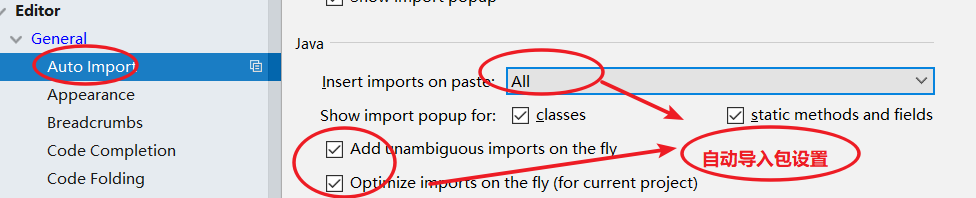




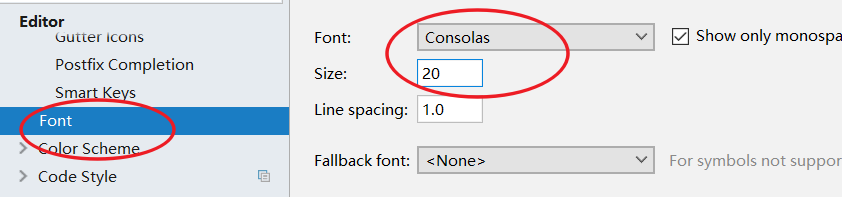
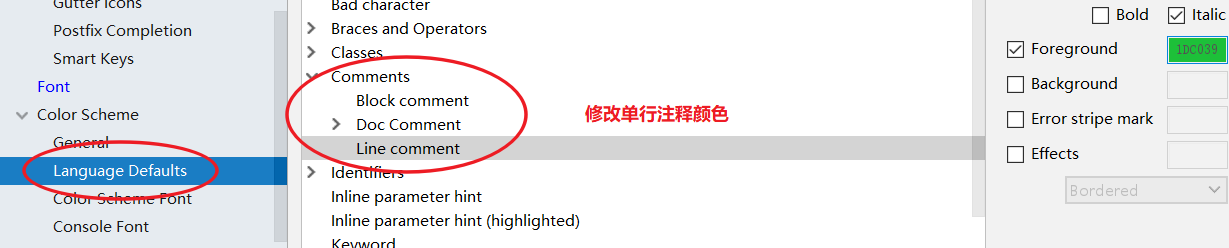
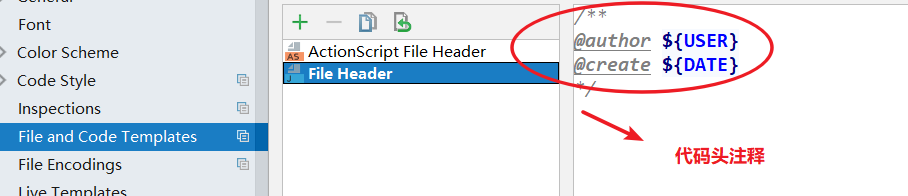

Transparent native-to-ascii conversion 主要用于转换 ascii,一般都要勾选, 不然 Properties 文件中的注释显示的都不会是中文。
Reload 表示使用新编码重新加载,新编码不会保存到文件中,重新打开此文 件,旧编码是什么依旧还是什么。
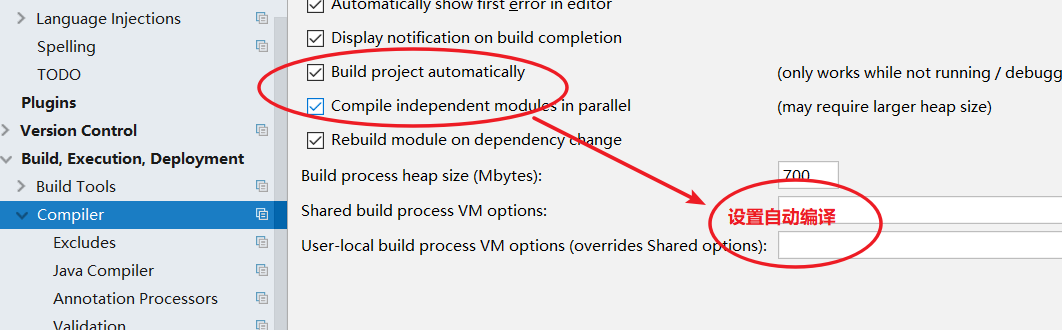
Intellij Idea 默认状态为不自动编译状态,Eclipse 默认为自动编译;
IntelliJ IDEA 有一种叫做 省电模式 的状态,开启这种模式之后 IntelliJ IDEA 会关掉代码检查和代码提示等功能。
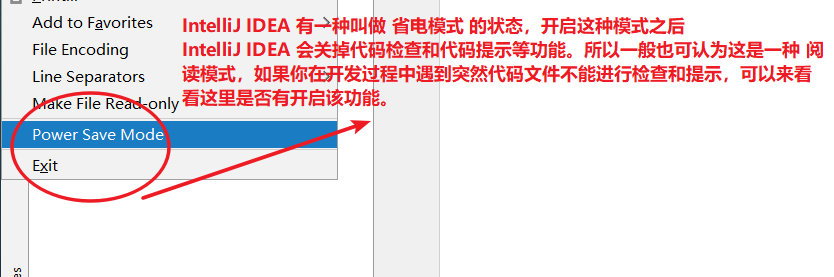
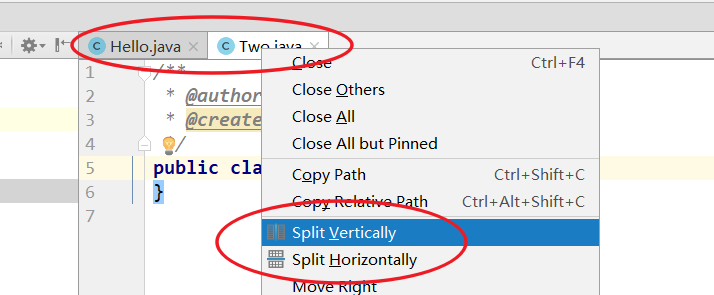
模板:
Live Templates 可以自定义,而 Postfix Completion 不可以。
psvm;soutp/v/m;fori/iter(增强for)/itar(普通for)
list.for/list.fori/list.forr
ifn/inn;psf/psfi/psfs
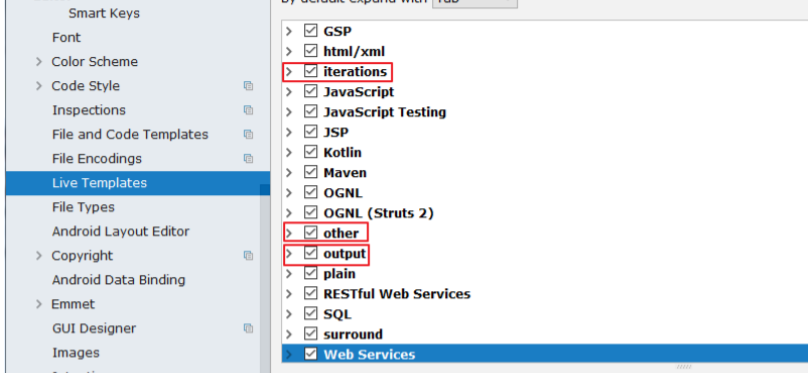
自定义模板
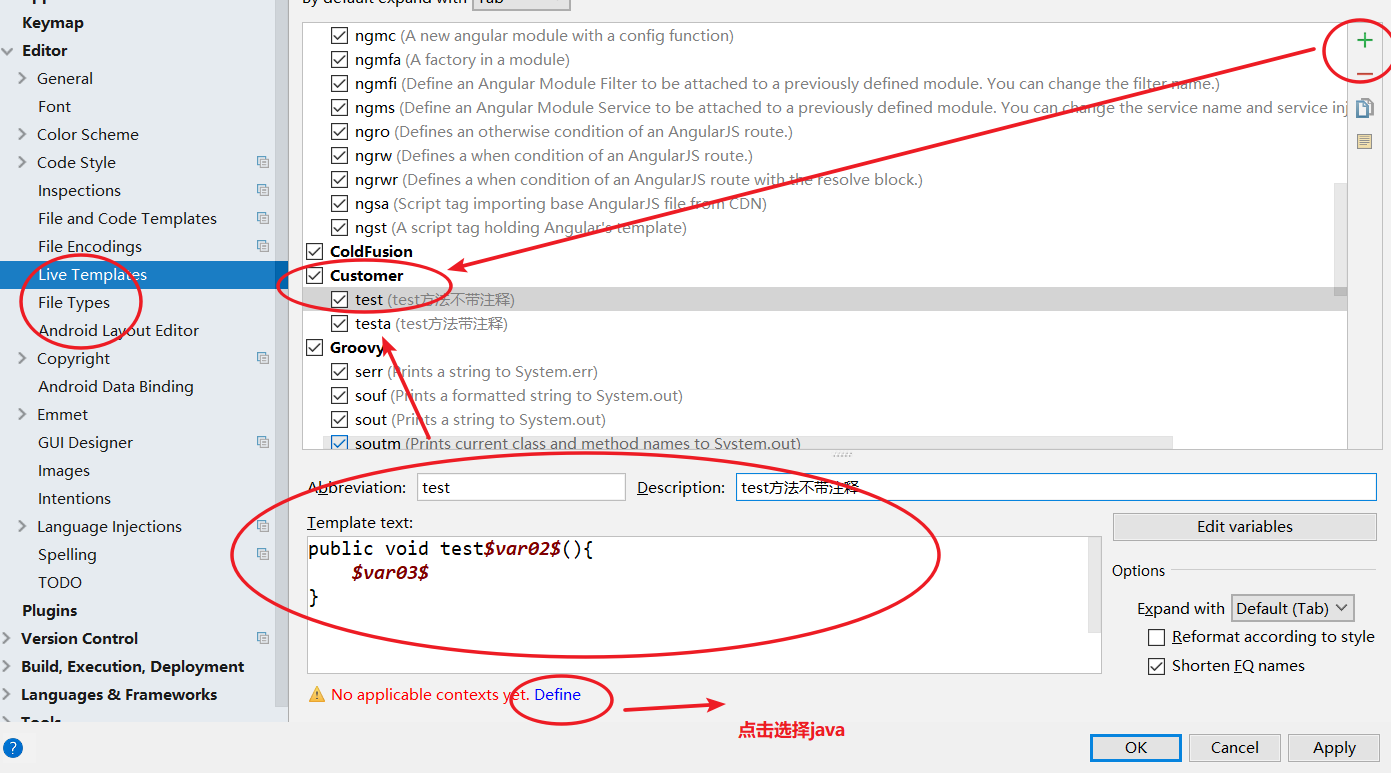
安装插件
Gitee和CodeGlance
3Git的安装和使用
https://www.cnblogs.com/juna3066/p/10692450.html4安装虚拟机
VMware-workstation-full-12.0.0-2985596
安装过程很简单,注意安装位置即可(桌面图标我没有创建)
注册码,网络查找。或者下载注册机生成即可。
注意:

注意2:比如这种软件本身不大的,装到固态吧。硬盘里保存对应的虚拟机大文件(下面要安装的仓库也是,软件本身固态,仓库放硬盘)
5安装linux
https://www.cnblogs.com/juna3066/p/10704130.html
6安装maven仓库
7安装tomcat
https://www.cnblogs.com/juna3066/p/10618184.html
8安装数据库
https://www.cnblogs.com/juna3066/p/10618015.html
来源:oschina
链接:https://my.oschina.net/u/4410490/blog/3583579